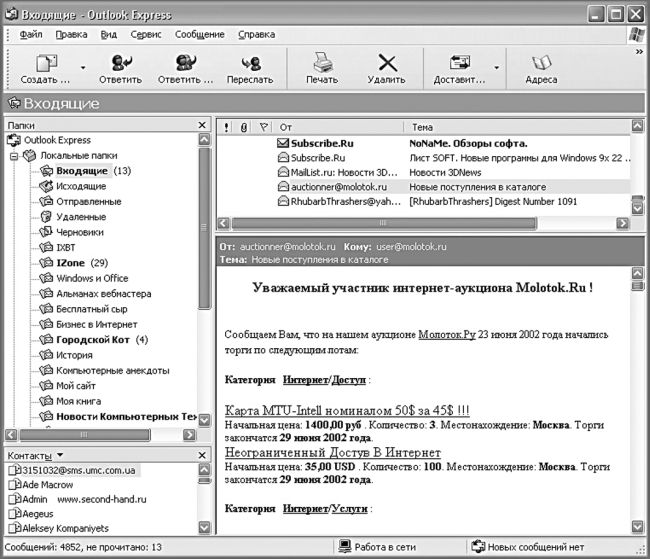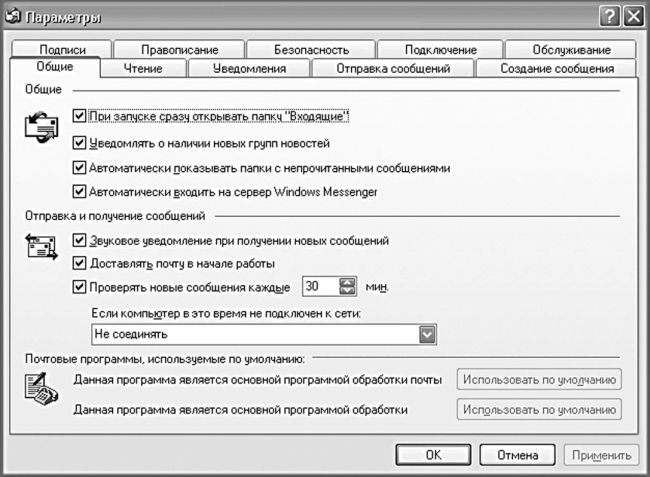Запустить Outlook Express вы можете: Нажав одну из четырех иконок на Панели быстрого доступа Wndows. С помощью кнопки Почта в программе Internet Explorer. Через меню Пуск Программы – хотя вряд ли вы будете пользоваться для запуска Outlook Express столь из вращенным способом. Но на какую бы кнопку вы ни нажали – результат один. Перед вами предстанет симпатичное окошко… Точнее говоря, окошко не одно, а сразу четыре: два справа, побольше, и два маленьких слева. Окно папок: именно здесь помещаются папки входящей, исходящей почты, отправленных и удаленных вами сообщений. Окно контактов – адресная книга, в которую вы заносите имена и электронные адреса ваших постоянных адресатов. Окно заголовков, в котором вы можете увидеть список пришедших на ваш адрес писем или статей из групп новостей. Окно отображения текста выделенного вами сообщения. Управляющие панели. Как и в Internet Explorer, Outlook Express снабжен кнопочной панелью и управляющим меню вверху экрана. На кнопочной панели – девять крупных кнопок, с помощью которых можно получить доступ к самым необходимым функциям: Создание нового сообщения. Доставка сообщений. Удаление сообщений. Печать сообщений. Адресная книга. Поиск нужных сообщений и адресов электронной почты. Однако, прежде чем мы начнем работать с Outlook Express, разберемся с настройкой программы. Заходим в меню Сервис Параметры. Вкладка Общие. Здесь ничего объяснять не надо – все просто и понятно. Чем больше пунктов помечено «галочками», тем лучше. Хотите, чтобы каждый раз при получении нового сообщения Outlook Express уведомлял вас об этом – не забудьте пометить галочкой соответствующие пункты меню. Полезно пометить пункт При запуске открывать папку «Входящие» (чтобы сразу видеть все присланные на ваш адрес письма). Вкладка Отправка сообщений. Здесь вы устанавливаете параметры отправки созданных вами сообщений. Непонятно? Попробую объяснить доступнее. Первоначально все сообщения электронной почты рассылались в виде простых текстовых файлов, безо всяких «рюшечек» и сложного форматирования. И лишь сравнительно недавно в моду вошел новый стандарт писем – HTML, знакомый нам формат гипертекстовых документов Интернета. Используя HTML, вы можете создавать Очень Красивые Письма – с разнообразными шрифтами, фоновыми рисунками и прочим. Точь-в-точь как настоящие веб-странички. Но злоупотреблять этим не стоит – не все клиенты электронной почты умеют распознавать HTML (хотя таких отщепенцев с каждым годом становится все меньше). Да и красивость в сообщениях уместна далеко не всегда… Выберите и для почты, и для новостей формат обычного текста, а не формат HTML. Все остальные пункты пометьте «галочками», если это уже не сделано по умолчанию. Еще одна полезная вкладка – Обслуживание. Хотите, чтобы удаленные вами письма не сохранялись в специальной папке (на радость все тем же зловредным шпионам и прочим домашним), а отправлялись прямехонько в небытие – поставьте «галочку» напротив пункта Очищать папку «Удаленные» перед выходом. Здесь же можно установить параметры автоматического удаления сообщений из групп новостей. В остальных меню – пока! – можно все оставить как есть. Но позвольте! Все эти параметры относятся только к «внешности» Outlook Express. А где же самые главные для нас параметры – имя почтового сервера, к которому мы будем подключаться, пароль для доступа к нему и т. д.? Удивительно, но в меню Параметры этого нет! Все указанные выше настройки выделены в отдельный раздел того же меню Сервис под названием Учетные записи. Нас интересуют всего две вкладки из имеющихся четырех – Почта и Новости. Заходим в Почту и проверяем, есть ли в этой вкладке хоть одна учетная запись. Вы видите имя своего почтового сервера в списке учетных записей? Прекрасно. Если вы использовали Мастер подключения к Интернету, все так и должно быть. Остается проверить некоторые мелочи типа пароля. Выделите щелчком мышки вашу запись. Щелкните по кнопке Свойства. Здесь вы можете с помощью вкладок Общие и Серверы изменить любые параметры доступа к вашему почтовому серверу. Будьте очень внимательны при наборе пароля – ошибка даже в одной букве приведет к тому, что ваш «почтовый ящик» окажется вам недоступен. Теперь проверьте учетные записи во вкладке Новости, где хранится конфигурация для работы с сервером новостей с помощью такой же последовательности действий.Внешний вид и настройка Outlook Express